挖矿神器 华硕ROG B250H GAMING主板8卡同开教程
【成都新闻】作者:偏执狂 编辑:TotemG 时间:06-23近期,以太币价格疯涨,全球范围内再次掀起一波挖矿热潮。电脑作为挖矿最为重要的工具,矿主们在这上面的投入当然是不能含糊的。在此,特为大家推荐一款稳定耐用、性价比超高的挖矿主板——华硕ROG B250H GAMING,它基于B250芯片组,采用ATX标准板型设计,拥有6个PCIe插槽和双M.2接口,可支持8卡同开。
此外,为了保障矿机的稳定耐用,该主板更是采用了7相供电,并提供了SafeSlot高强度显卡插槽、DIGI+数字供电、不锈钢防潮I/O接口、内存过流保护、更耐久的优质用料等多重硬件保护措施。
简单两步支持8块显卡——第一步(硬件篇)
想在华硕ROG B250H GAMING主板上实现8卡同开,矿主们需要自行准备2块 M.2转接PCIe的转接卡。将2块M.2转接PCIe的转接卡分别连接到华硕ROG B250H GAMING主板的2个 M.2接口上,使用8个PCIe延长连接器,就可以安装8块显卡啦!
简单两步支持8块显卡——第二步(BIOS设置篇)
首先打开主板BIOS,找到“高级选项-高级\北桥-大于4G地址空间解码”,选择“开启”。
然后找到“高级选项-高级\北桥-PEG Port Configration-PCIEX16_1连接速度”,选择“Gen1”。
最后按F10 保存并进入系统,如图显示,已识别8块显卡。
此时,8块显卡就可以同时挖矿啦!怎么样,在华硕ROG B250H GAMING主板上实现8卡同开挖矿就是这么的容易!
其实,除了ROG B250H GAMING,华硕还有很多主板均可支持6块或者6块以上的显卡,同样都很适合用来挖矿。为了更高效地进行挖矿,华硕主板还发布了一些专门用于挖矿的BIOS版本,矿主们可以到华硕官方下载升级使用!



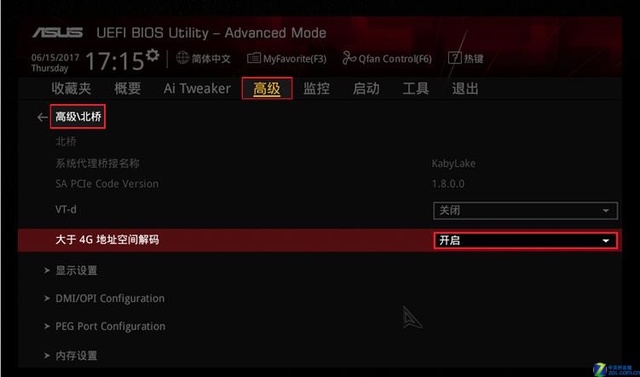
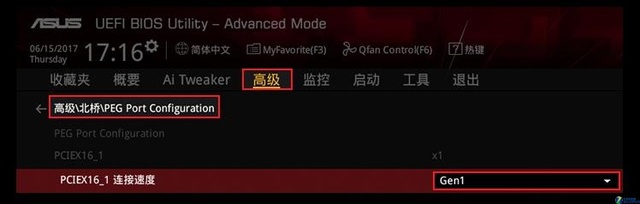
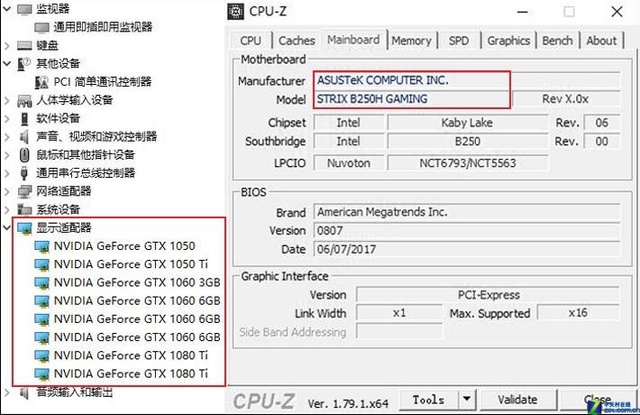

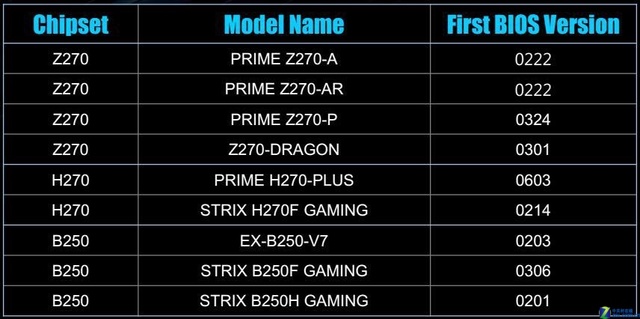
通用文章评论